Article Number: 000132057
Utilizzo della tastiera senza fili Dell Premier Wireless Keyboard - WK717 con il software Dell Universal Receiver Control Panel
Summary: Consultare le informazioni sul download e sull'utilizzo di Dell Universal Receiver Control Panel per la tastiera senza fili Dell Premier WK717.
Article Content
Instructions
NOTA: l'UNICA tastiera o mouse che utilizza il software Dell Universal Receiver Control Panel è il modello Dell Premier Wireless Keyboard WK717.
Tutte le altre tastiere e i mouse con marchio Dell utilizzano Dell Peripheral Manager.
Consultare l'articolo della Knowledge Base Dell Utilizzo e risoluzione dei problemi di Dell Peripheral Manager per istruzioni su come scaricare e utilizzare il software Dell Peripheral Manager.
Sommario
- Quali prodotti utilizzano hardware e software Dell Universal Pairing?
- In che modo è possibile scoprire se ricevitori, la tastiera e il mouse sono compatibili?
- Download e installazione del software Dell Universal Pairing.
- Come associare la tastiera e il mouse Dell Universal
1. Quali prodotti utilizzano hardware e software Dell Universal Pairing?
- Dell Premier Wireless Keyboard - WK717 (SOLO QUESTO MODELLO)
2. In che modo è possibile scoprire quali sono i prodotti compatibili?
Il modo più semplice per verificare la compatibilità consiste nel cercare il logo sul ricevitore USB e confrontarlo con il logo presente sulla parte inferiore della tastiera o del mouse (Figura 1).
Figura 1. Dongle Dell Universal Pairing
I dispositivi Dell Universal Pairing non sono compatibili con i dispositivi dotati di tecnologia Unifying di Logitech (Figura 2).

Figura 2. Matrice di compatibilità
Torna all'inizio
3. Download e installazione del software Dell Universal Pairing.
Questa sezione spiega come scaricare e installare il software Dell Universal Pairing.
NOTA: Per poter installare e utilizzare il software Dell Universal Receiver Control Panel, non può essere contemporaneamente presente il software Dell Peripheral Manager. Il software Dell Peripheral Manager deve essere rimosso prima dell'installazione del software Dell Universal Receiver Control Panel.
- Accedere alla pagina dei driver per Dell Premier Wireless Keyboard WK717.
- Toccare o cliccare su Scarica a destra della dicitura Dell Universal Receiver Control Panel.
- A seconda del browser, sono disponibili diverse opzioni. Le seguenti operazioni si basano sull'utilizzo del browser Chrome
.
- Una volta scaricato Dell Peripheral Manager, toccare o cliccare sul file elencato nella parte inferiore dello schermo per avviare il processo di installazione e seguire i prompt.
4. Come associare la tastiera e il mouse Dell Universal
- Avviare Dell Universal Receiver Control Panel e collegare il ricevitore USB Dell Universal.
- Se sono già associati dispositivi, rimuovere l'associazione cliccando sul pulsante "Remove device" (Figura 3).
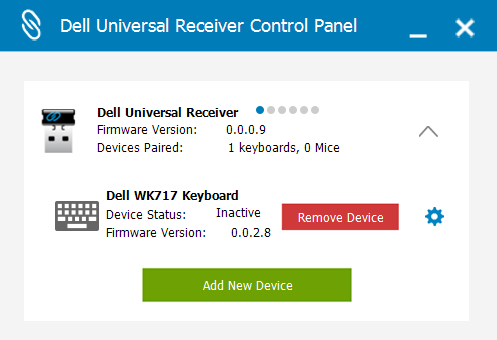
Figura 3. Remove Device - Toccare o cliccare su Add New Device (Figura 4).
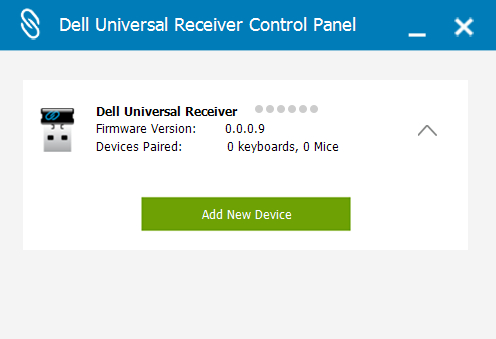
Figura 4. Add New Device - Seguire le istruzioni visualizzate sullo schermo (Figura 5).
- Spegnere tutte le tastiere e i mouse (Figura 5).
- Quando si associa un mouse, tenere premuto un tasto dello stesso, premere il pulsante di accensione e tenere premuto il tasto del mouse per 3 secondi fino al completamento dell'associazione (Figura 5).
- Quando si associa una tastiera, tenere premuto un tasto della stessa, premere il pulsante di accensione, tenere premuto il tasto della tastiera per 3 secondi fino al completamento dell'associazione (Figura 5).

Figura 5. Istruzioni Add New Device - L'associazione è terminata.
Additional Information
Articoli consigliati
Di seguito sono riportati alcuni articoli consigliati correlati a questo argomento che potrebbero essere di interesse per l'utente.
- Come associare i dispositivi Bluetooth Dell in Windows 11 e Windows 10
- Utilizzo e risoluzione dei problemi di Dell Peripheral Manager
 Fuori garanzia? Nessun problema: Accedere al sito web Dell.com/support, inserire il codice di matricola Dell e visualizzare le offerte disponibili.
Fuori garanzia? Nessun problema: Accedere al sito web Dell.com/support, inserire il codice di matricola Dell e visualizzare le offerte disponibili.
NOTA: le offerte sono disponibili solo per i clienti di personal computer in Stati Uniti, Canada, Regno Unito, Francia, Germania, Cina e Giappone. Server e storage non applicabili.
Article Properties
Affected Product
Dell Premier Wireless Keyboard and Mouse KM717, Dell Premier Wireless Keyboard WK717, Dell Premier Wireless Mouse WM527, Dell Wireless Keyboard and Mouse- KM636 (black), Dell Wireless Keyboard & Mouse KM714, Dell Wireless Laser Mouse WM514
, Dell Wireless Mouse WM126, Dell Wireless Mouse WM326
...
Last Published Date
20 Dec 2023
Version
10
Article Type
How To